Screenpresso Pro是款非常专业截图工具,这软件的界面还是蛮精致的,软件里会有各种不同的截图编辑功能,在这里会给用户们带来不少的乐趣。让用户能更好的对屏幕画面进行获取。
软件介绍
Screenpresso Pro是一款功能齐全,操作方便的强大屏幕捕捉软件,软件可以实现一键快速截屏操作,软件无需安装,可直接运行,小巧,界面精致,完全免费试用。为您的培训文档,协同设计的工作,它的bug报告,以及更多…重量轻的 Windows 屏幕抓取工具,内置的图像编辑器,用户指南生成和共享选项。
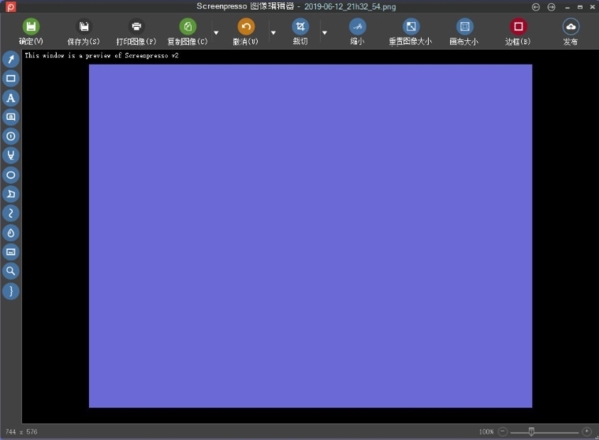
软件为用户提供了多种截图方案,可以通过快捷键一键截图,也可以滚屏截图,还能录制屏幕上的画面视频,功能非常齐全。无论是截图还是录制视频,画面都非常的高清。
软件特色
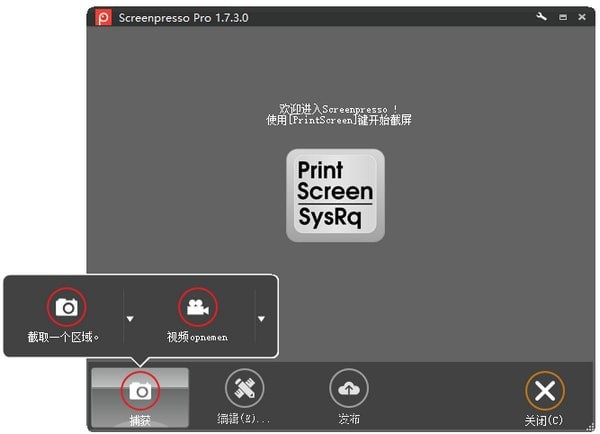
抓取屏幕截图
捕捉全屏,画面或一个特定的窗口具有相同的快捷方式的一部分。
捕捉高清视频
记录你的屏幕的视频(MP4,WebM的,WMV,OGG)和出口在HTML5中。
捕捉部分滚动
不能在屏幕上适合呢?做一个独特的形象感谢拼接机制。
内置的图像编辑器
作物,聚光灯一个地区或一个拍摄图像的注释部分,添加阴影,圆角,反射等等。
工作区
不要刻意去保存屏幕截图或视频驱动器上,Screenpresso会为你。
分享截图
很容易通过Evernote的,谷歌驱动的Twitter,Facebook,G邮箱,减,Dropbox的,Imgur,拼命逃走或FTP分享您的截图。
在YouTube上分享影片
快速发送对YouTube的高清屏幕捕获创建屏幕截图。
便携式应用
无需安装应用程序,你可以下载后直接运行它。
软件功能
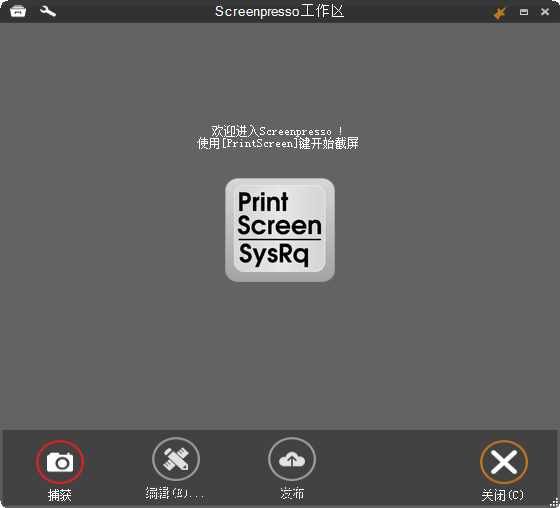
1、在键盘上按下 print键,然后在屏幕上拖出一个矩形框,就可以把这一部分截取下来。如果同时按下Ctrl键时,将会截取整个屏幕的截图,按下Ctrl+Shift+Print便会截取滚动的窗口;
2、快捷键的默认动作时可以在软件的设置菜单里配置的。例如,可以打开内部的图片编辑器,然后编辑图片或者打开截屏历史。它是开放的内部图像编辑器后编辑图像或打开屏幕的历史,而不是例如可能的。历史记录列出了许多最近的截屏,默认值是20;
3、其他自动选项包含可以把复制截图图片或者截图图片的路径到剪切板上;
4、图片编辑器提供了六个画图工具,你可以使用它在图片上添加箭头,数字,文本或者矩形框,也可以对它进行模糊化。程序还提供了图片修剪,调整及边界工具可以让你对图片进行各种编辑;
5、Screenpresso是个Windows系统的便携式软件,它给电脑用户提供了屏幕录制与边界截图的所有工具。图片编辑器还有其他额外的功能,比如制定图片边缘的模糊程度,保存图片的压缩程度等等;
6、此软件是个绿色软件,虽然它没有qq截屏工具那么方便,但是它功能足够强大。虽然它没有Windows截屏工具那么易用,但是它可以随处使用。这款软件是个国外软件,但是幸运的是它有中文版。
快捷键
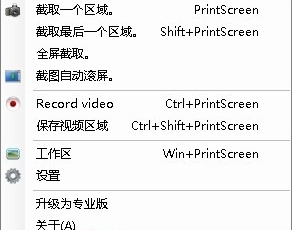
当您运行Screenpresso后,在键盘上点击print键,随后在屏幕上拖出一个矩形框,就可以把这一部分截取下来。
如果同时点击Ctrl键时,将会截取整个屏幕的截图
点击Ctrl+Shift+Print便会截取滚动的窗口
怎么截取长图
1、打开电脑中的Screenpresso软件进入到主要操作界面
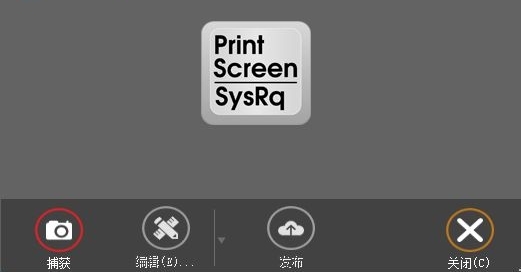
2、进入到软件的操作界面之后使用鼠标点击左下角的“捕获”图标,在弹出的界面中选中“截取一个区域”
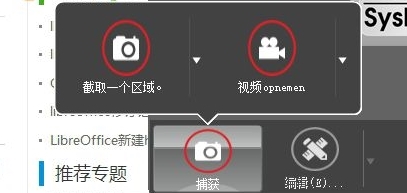
3、接着找到最下方的“截图自动滚屏”选项一栏,也可以通过后方的快捷键来操作
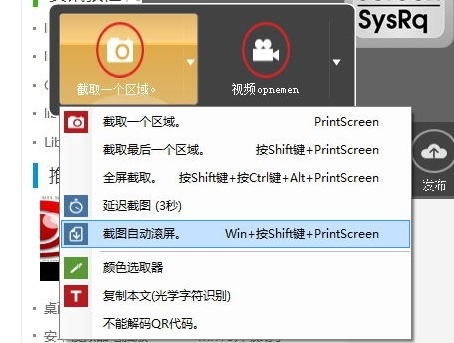
4、完成上述步骤之后我们可以在自己的浏览器中框选一个需要截取的区域,然后松开鼠标左键,使用鼠标拉动右侧的下拉栏,将整个界面在选框中滚动,最后按下鼠标右键合成即可!这样一来一张长图就成功的被截取下来了
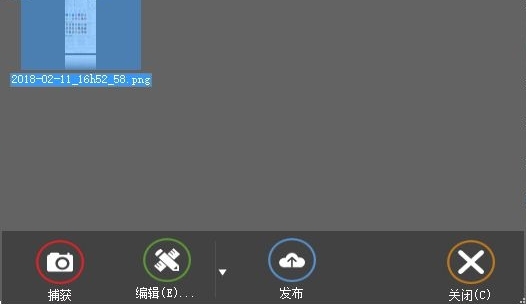
5、大家可以找到图片的保存位置,这样就可以找到刚刚截图的图片了
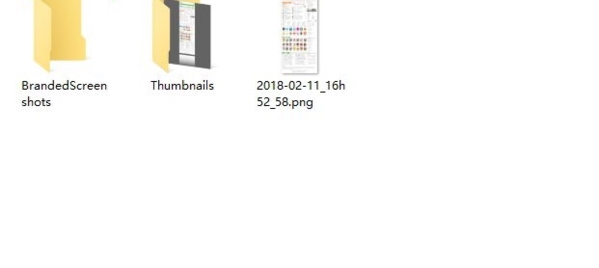
6、随后可以使用图片查看器或是图片编辑器来对这个截图进行编辑!
怎么录制视频
1、弹出录屏窗口,点击捕获图标
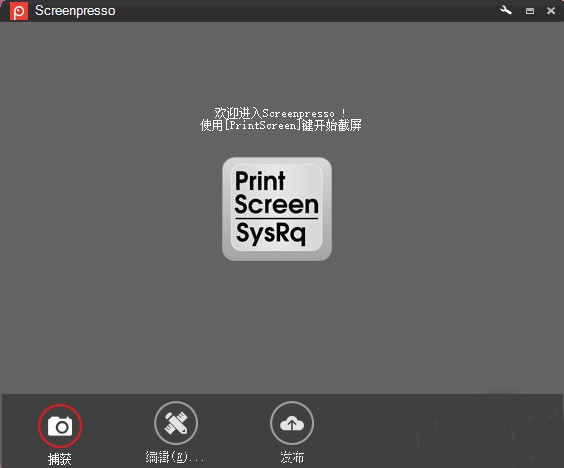
2、在弹出的菜单中,点击视频,调整边框选择录制区域
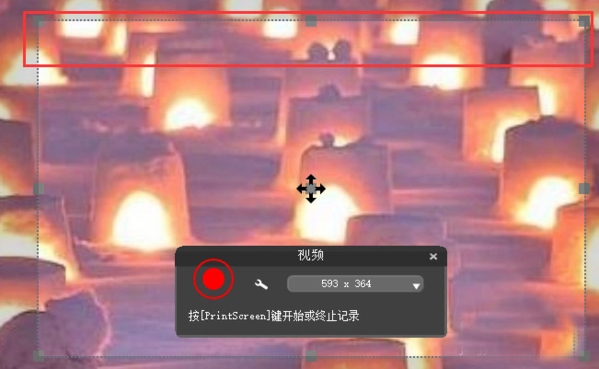
3、录制区域确认后,点击开始录制按钮开始录制
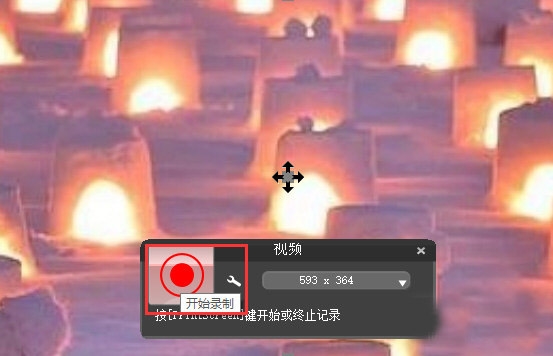
4、点击停止按钮停止视频录制

5、视频开始播放视频,点击保存图标保存录像到电脑中
6、视频开始播放视频,点击保存图标保存录像到电脑中
7、可以看到软件列表中多了一个录制的视频记录,可以反复观看
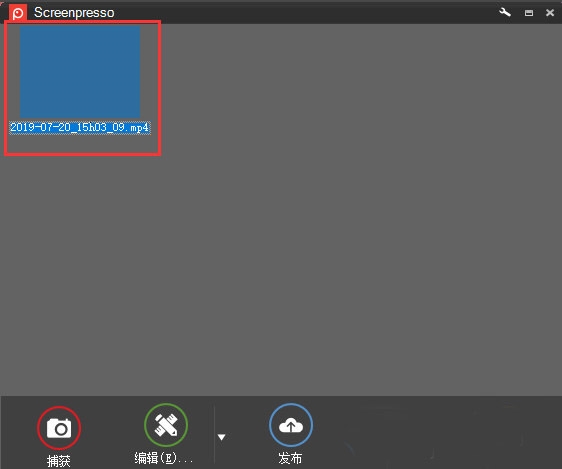
更新日志
1.为延迟捕获添加了定制的时间配置
2.增加了一个动作设置,允许每次捕获后自动打印
3.增加了瑞典和捷克语的翻译
4.直接MP4录音现在是默认设置
5.改进热键处理(打印屏幕键)
6.删除Face book分享功能
7.将FFmpeg升级到4.1.2版本
8.固定视频预览:视频比例有时是不正确的
9.固定编辑器:按下shift键绘制直线或多边形
10.固定的工作空间:显示问题时,滚动条改变工作空间的顺序
标签: 屏幕截图
装机必备软件





































网友评论